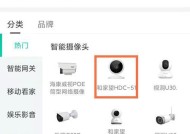手机界面摄像头关闭方法是什么?关闭后如何重新开启?
- 数码产品
- 2025-04-30
- 3
- 更新:2025-04-26 18:49:58
在当今数字化时代,智能手机已成为我们日常生活中不可或缺的一部分。但是,隐私保护意识的提高也使得人们更加关注如何在不需要摄像头时关闭它。本文将为您提供详尽的指导,告诉您如何在手机界面上关闭摄像头,以及在需要时如何重新开启它。
如何关闭手机摄像头
对于Android用户:
步骤1:打开设置菜单
解锁您的Android手机,然后找到并打开“设置”应用。通常情况下,这个应用的图标是一个齿轮形状。
步骤2:进入应用信息
在设置菜单中,向下滚动找到“应用管理”或“应用信息”。点击进入,您将看到手机上安装的所有应用。
步骤3:选择摄像头应用
在应用列表中,找到您的手机自带的摄像头应用或第三方拍照应用,点击进入。
步骤4:关闭应用的相机权限
点击“权限”选项,然后关闭“相机”权限。这样,应用将无法在后台或前台使用摄像头。
对于iOS用户:
步骤1:进入设置
解锁您的iPhone,点击“设置”应用图标。
步骤2:选择隐私设置
在设置菜单中,找到并点击“隐私”。
步骤3:点击相机
在隐私设置中,点击“相机”。
步骤4:管理应用权限
在这里,您会看到所有请求过相机权限的应用列表。要关闭某个应用的相机权限,点击对应的开关按钮即可关闭。
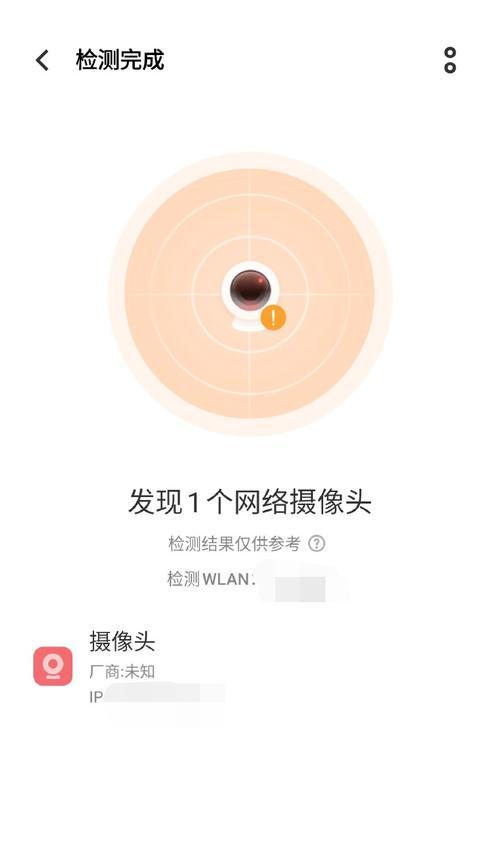
如何重新开启摄像头
如果在关闭摄像头后又需要重新开启,可以按照关闭过程的相反步骤进行操作。
对于Android用户:
1.打开“设置”应用,进入“应用管理”或“应用信息”。
2.找到之前关闭权限的摄像头应用或第三方拍照应用。
3.进入“权限”,然后开启“相机”权限。
对于iOS用户:
1.打开“设置”,选择“隐私”。
2.点击“相机”,找到之前关闭权限的应用。
3.点击对应的开关按钮,打开权限。
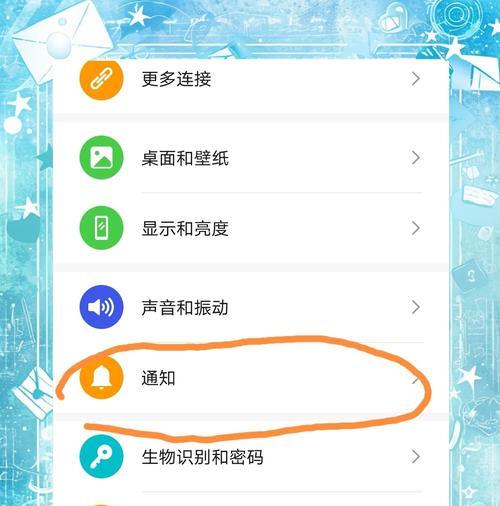
用户可能遇到的问题与解决方案
问题1:关闭摄像头权限后,某些应用无法正常使用。
解决方案:若关闭摄像头权限影响了某些应用的正常使用,您可以临时开启该权限,仅在使用该应用时允许其访问摄像头。使用完毕后,再次关闭权限即可。
问题2:找不到关闭摄像头权限的选项。
解决方案:确保您的手机系统为最新版本。如果问题依旧存在,请参考手机用户手册或联系手机制造商客服获取帮助。
问题3:担心隐私安全问题,想知道如何彻底关闭摄像头。
解决方案:在某些情况下,您可能希望彻底物理关闭摄像头。这通常需要使用物理覆盖物,如贴纸或专门的摄像头遮挡片。不过,使用物理方法时,请注意不要损坏您的设备。
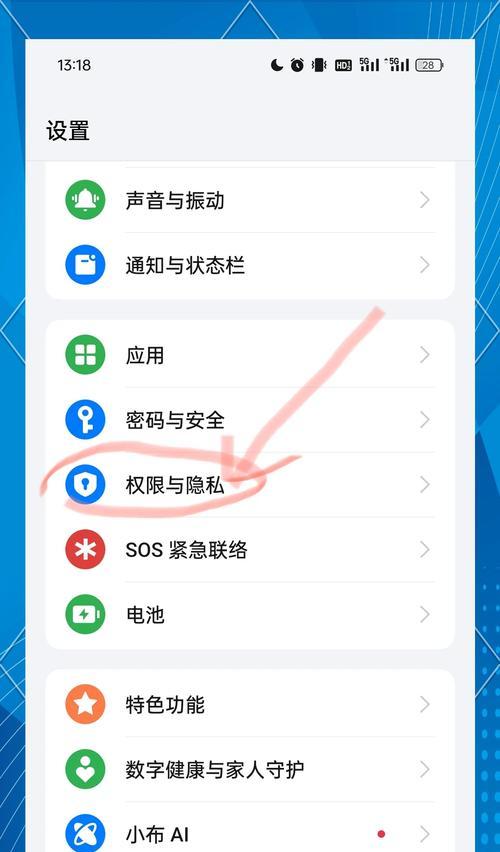
结语
通过以上指导,您现在应该能够轻松地在手机界面上关闭和重新开启摄像头了。在隐私日益受到重视的今天,了解如何管理您的设备权限至关重要。如果您有其他关于智能手机使用的疑问,欢迎进一步探索我们的内容。